14 najlepszych sposobów korzystania z OpenAI w witrynie WordPress (2023)
Opublikowany: 2023-04-07Zastanawiasz się, jak korzystać z OpenAI i ChatGPT na swojej stronie WordPress?
OpenAI może pomóc we wszystkim, od generowania metaopisów dla twoich postów po pisanie e-maili sprzedażowych. Możesz użyć OpenAI w swojej witrynie WordPress, aby zaoszczędzić czas, obniżyć koszty, poprawić SEO i przepływy pracy oraz rozwijać swój biznes!
W tym artykule pokażemy Ci 14 najlepszych sposobów korzystania z OpenAI na Twojej stronie WordPress.
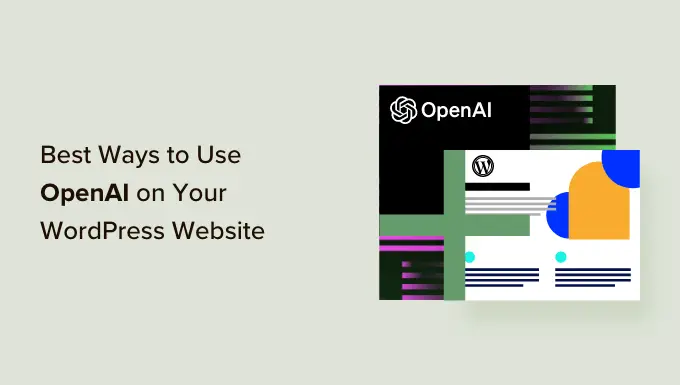
(Krótkie) wprowadzenie do OpenAI
Prawdopodobnie słyszałeś terminy „OpenAI” i „ChatGPT” używane zamiennie, ale nie są one dokładnie takie same.
OpenAI to laboratorium badawcze (czytaj: grupa bardzo inteligentnych ludzi) stojące za chatbotem ChatGPT i modelem głębokiego uczenia się, generującym obrazy DALL-E 2, a także innymi produktami opartymi na sztucznej inteligencji.
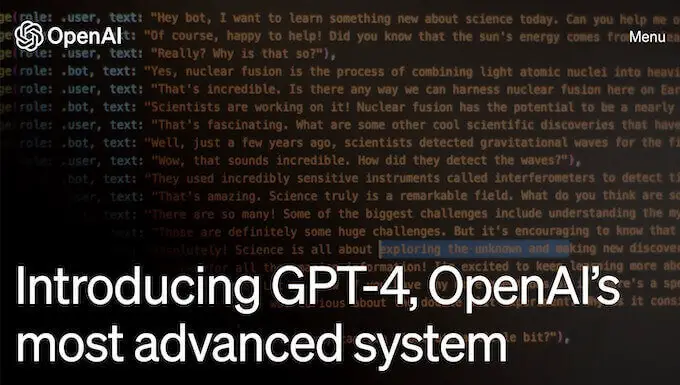
Zespół OpenAI stworzył ChatGPT, który jest asystentem AI, który pomaga usprawnić przepływ pracy i zaoszczędzić czas.
Może pisać dla Ciebie biuletyny e-mailowe, sugerować pomysły na posty na blogu, przeprowadzać badania słów kluczowych, automatyzować przepływy pracy i wiele więcej.
Aby usprawnić przepływy pracy w witrynie WordPress za pomocą sztucznej inteligencji, musisz najpierw utworzyć konto w OpenAI. Rejestracja jest BEZPŁATNA. Wszystko, czego potrzebujesz, to adres e-mail i hasło.
Zalecamy również przeczytanie naszego przewodnika na temat najlepszych monitów ChatGPT dla blogerów, marketerów i mediów społecznościowych, abyś mógł łatwiej wchodzić w interakcje z programem.
Mając to na uwadze, przyjrzyjmy się 14 sposobom korzystania z OpenAI w witrynie WordPress.
1. Generuj tytuły i metaopisy za pomocą AIOSEO
Wszystko w jednym SEO (AIOSEO) to najlepsza wtyczka SEO dla WordPress, która właśnie została wzmocniona przez sztuczną inteligencję. Po dodaniu słów kluczowych do postów na blogu, pozwól AIOSEO i OpenAI na dalszą optymalizację treści dla wyszukiwarek.
Pierwszym krokiem jest instalacja AIOSEO. Zapoznaj się z naszym przewodnikiem dotyczącym instalacji wtyczek WordPress.
Następnie z poziomu edytora postów WordPress możesz nakazać OpenAI generowanie tytułów i metaopisów, które najlepiej pasują do Twojej treści za pomocą jednego kliknięcia.
Po prostu przejdź do „Ustawień AIOSEO” u dołu strony i znajdź pole „Tytuł postu”.
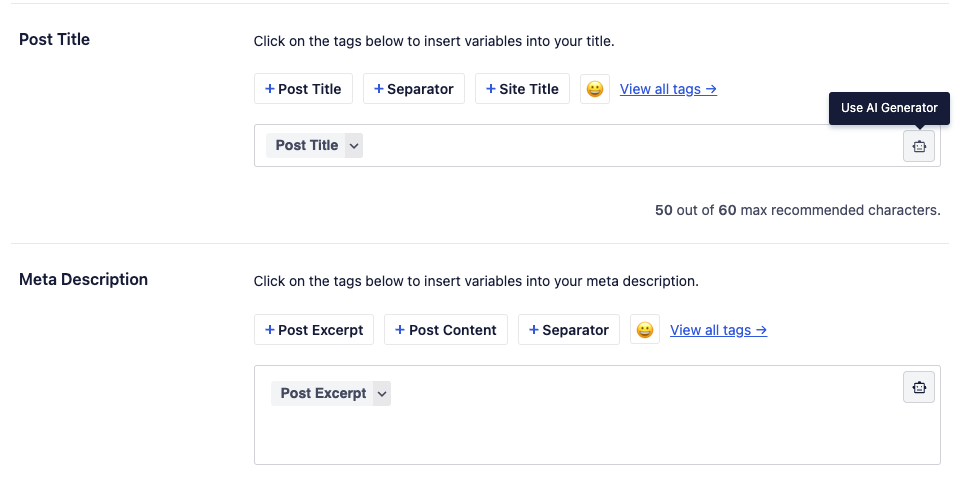
Teraz możesz zobaczyć 5 propozycji tytułów postów. Po prostu kliknij ikonę „+” obok jednego, aby użyć go w swoim poście.
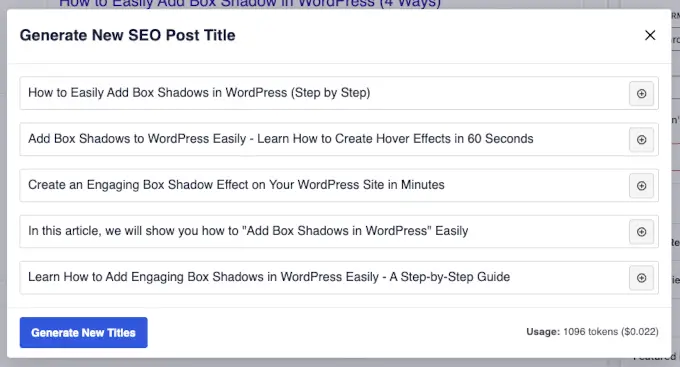
Jeśli nie podoba Ci się żadna z sugestii, możesz także kliknąć „Generuj nowe tytuły”, aby zobaczyć nowe.
Następnie po prostu powtórz te same kroki, klikając ikonę robota w polu „Metaopis”. AIOSEO zasugeruje następnie kilka metaopisów dla Twojego posta.
Ponadto połączenie konta OpenAI z kontem AIOSEO jest tak proste, jak skopiowanie i wklejenie klucza API. Więcej informacji można znaleźć w dokumentacji AIOSEO.
2. Wygeneruj tekst reklamy i opisy produktów
Ze względu na talent GPT-3 do SEO, prawdopodobnie nie jest niespodzianką, że może obsłużyć więcej Twoich potrzeb w zakresie tworzenia treści. Możesz użyć OpenAI do tworzenia krótkich, skutecznych tekstów reklam pasujących do Twojej marki lub długich opisów produktów dla Twojego sklepu WooCommerce.
Na przykład poprosiliśmy ChatGPT o opisanie zapotrzebowania na buty do biegania za pomocą schematu „problem-agitate-solve”.
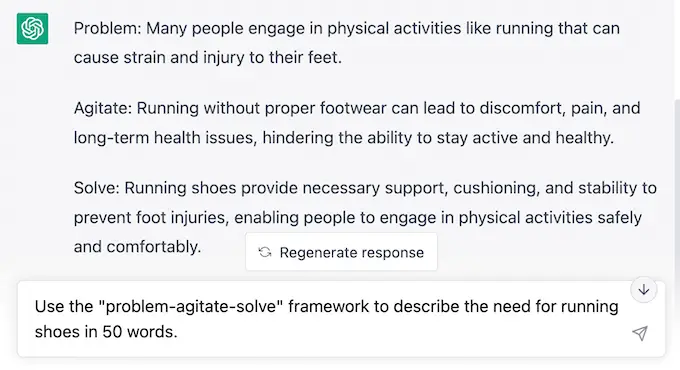
Po prostu edytuj tekst, aby pasował do preferowanej struktury zdania, dołącz słowa kluczowe, dorzuć język związany z marką i produktem, a następnie obserwuj wzrost sprzedaży!
3. Generuj pomysły na posty na blogu
Jeśli jesteś podobny do nas, wymyślanie pomysłów na treść bloga WordPress może być czasochłonne. Na szczęście OpenAI działa na jednym z najpotężniejszych superkomputerów na świecie.
Możesz więc poprosić go o wymyślenie nowych treści na Twoim blogu.
W naszych poprzednich przykładach używaliśmy OpenAI do pomocy przy zadaniach poprzez wprowadzanie monitów bezpośrednio do ChatGPT.
W naszych kilku następnych przykładach przyjrzymy się, jak zintegrować OpenAI bezpośrednio z przepływem pracy WordPress, naprawdę wykorzystując moc automatyzacji i sztucznej inteligencji, aby zaoszczędzić czas i zasoby.
Uncanny Automator to jedna z najlepszych wtyczek automatyzacji dla WordPress, która umożliwia połączenie OpenAI z witryną WordPress na wiele przydatnych i interesujących sposobów.
W tym przykładzie użyjemy OpenAI z Uncanny Automator do generowania pomysłów na nowe treści na podstawie przesłanego przez użytkownika formularza. Następnie automatycznie prześlemy odpowiedź OpenAI do Twojego arkusza kalkulacyjnego lub bazy danych zarządzania treścią, takiej jak Arkusze Google lub Airtable, aby cały zespół miał do nich dostęp.
Po pobraniu Automatora konieczne będzie połączenie Automatora z OpenAI. Następnie zbudujemy poniższy przepis na automatyzację.
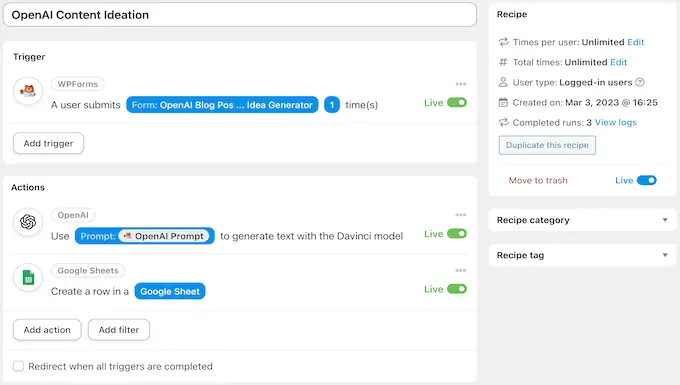
Najpierw musisz utworzyć nowy formularz za pomocą wtyczki formularza kontaktowego, takiej jak WPForms. Z paska bocznego administratora WordPress przejdź do WPForms » Dodaj nowy .
Następnie utwórz nowy formularz kontaktowy i upewnij się, że dodałeś dwa pola liczbowe oznaczone „Temperatura” i „Maksymalna długość” oraz jedno jednowierszowe pole tekstowe oznaczone „Open AI Prompt”.
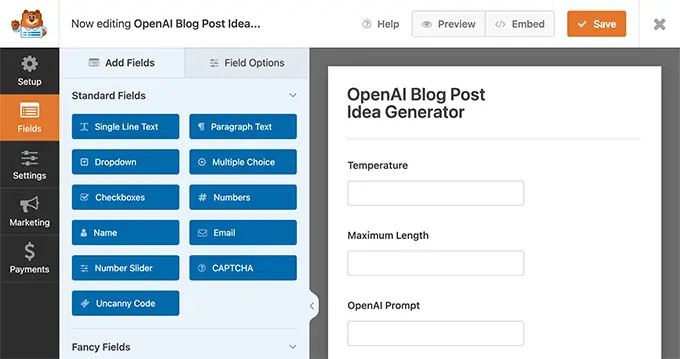
Teraz musisz udać się do Automator » Dodaj nowy . W wyskakującym oknie, które się pojawi, po prostu wybierz „Zalogowani użytkownicy”, a następnie „Potwierdź”.
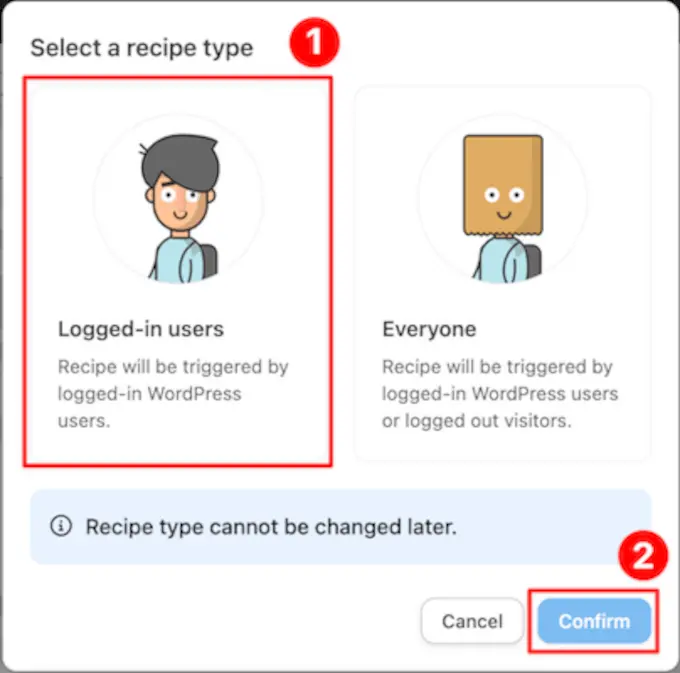
Następnie nadaj swojemu nowemu przepisowi tytuł, który ułatwi jego rozpoznanie. Na przykład nazwaliśmy nasz przepis „OpenAI Content Ideation”.
W panelu „Wyzwalacze” musisz wybrać „WPForms”. Z wyświetlonej listy rozwijanej wybierz „Użytkownik przesyła formularz” i wybierz właśnie utworzony formularz WPForms. Kiedy skończysz, po prostu kliknij „Zapisz”.
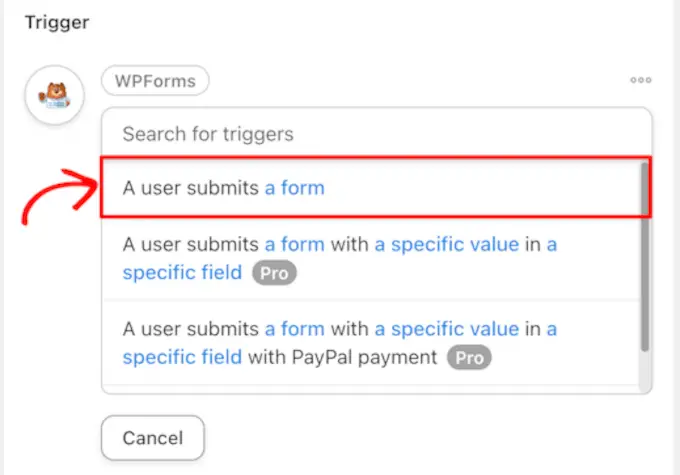
Następnie w panelu „Akcje” musisz wybrać „OpenAI”.
Z wyświetlonej listy rozwijanej wybierz „Użyj monitu, aby wygenerować tekst z modelem Davinciego”.
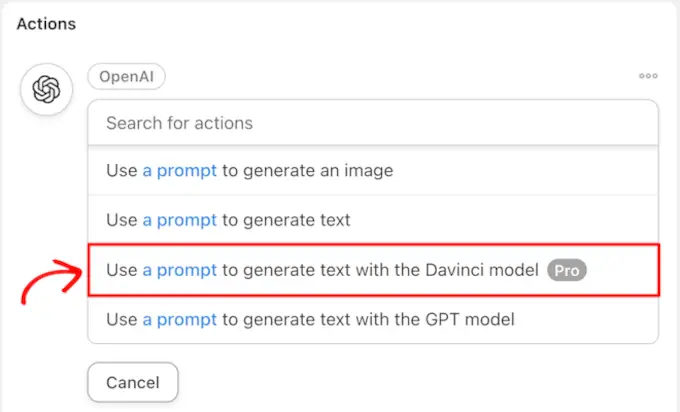
W sekcji Akcje zmapuj pola z formularza WPForms na pola Temperatura, Długość i Monit w akcji OpenAI.
Aby to zrobić, kliknij ikonę „*” po prawej stronie każdego pola, aby wybrać właściwy token powiązany z wyzwalaczem.

Kiedy skończysz, po prostu kliknij Zapisz.
Aby wysłać pomysły na posty na blogu do zewnętrznego arkusza kalkulacyjnego, musisz dodać drugą akcję. Aby to zrobić, kliknij „Dodaj akcję” w panelu „Akcje”.
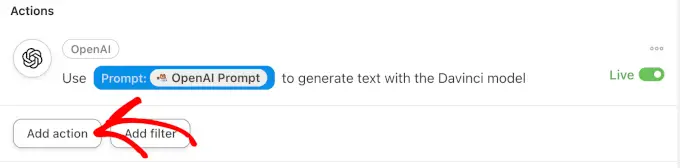
Z menu dostępnych integracji wystarczy wybrać Arkusze Google.
Następnie z rozwijanej listy wybierz „Utwórz wiersz w Arkuszu Google”.
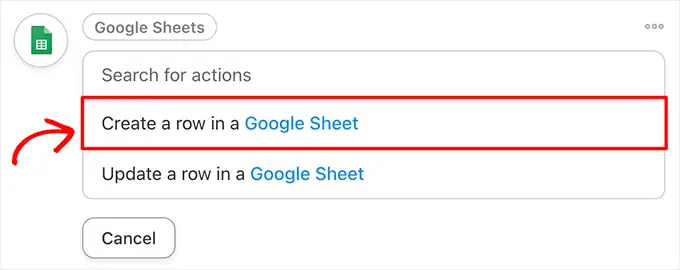
W edytorze musisz wybrać arkusz kalkulacyjny zarządzania treścią. Następnie kliknij „Pobierz kolumny” i dodaj token odpowiedzi OpenAI do odpowiednich kolumn.
Pamiętaj, aby kliknąć „Zapisz”, gdy skończysz.
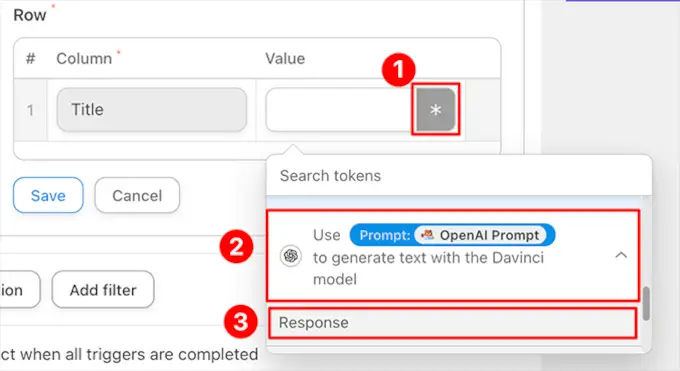
Na koniec w prawym górnym rogu przełącz przepis z „Wersja robocza” na „Na żywo”.
Teraz za każdym razem, gdy wprowadzisz informacje do formularza generatora pomysłów na posty na blogu, Automator powie OpenAI, aby zasugerował nowe pomysły na treści i wysłał je do arkusza kalkulacyjnego Arkuszy Google.
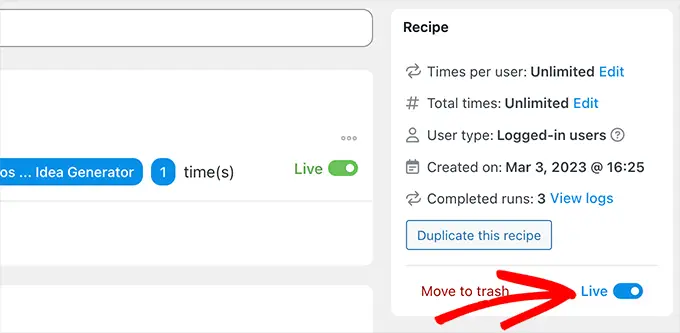
W naszym przykładzie wprowadziliśmy „Daj mi 5 zabawnych postów na blogu na temat stomatologii dziecięcej” w formularzu WPForms.
Następnie OpenAI wygenerowało odpowiedź, a Automator dodał ją do arkusza w przepisie.
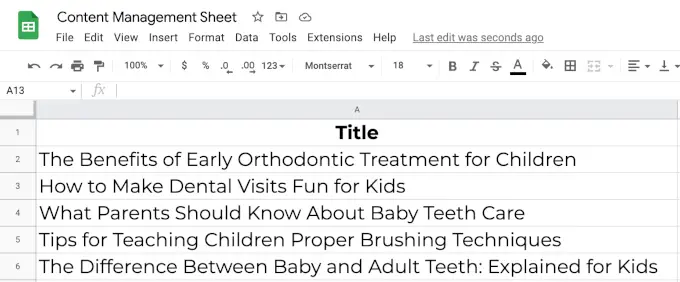
4. Wykonaj analizę nastrojów
Nie ma sposobu, aby dowiedzieć się, czy sztuczna inteligencja ma jakieś własne uczucia. Gdybyśmy mieli zgadywać, powiedzielibyśmy, że prawdopodobnie nie. Przynajmniej jeszcze nie. Ale to nie znaczy, że nie może zrozumieć ludzkich emocji.
Możesz użyć OpenAI do przeprowadzenia analizy nastrojów, prosząc go o zinterpretowanie nastroju opinii klientów.
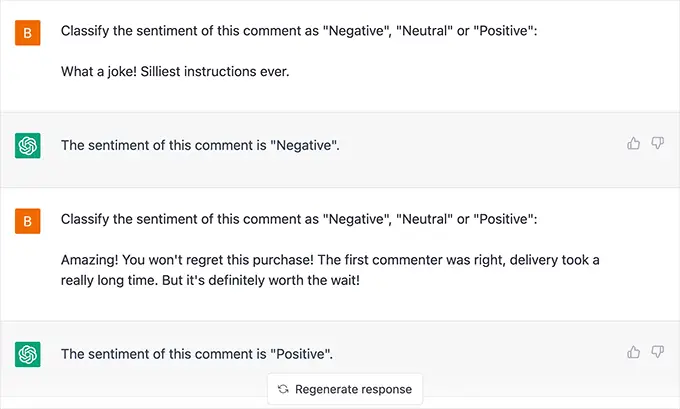
Ale jak możesz to wykorzystać w swojej witrynie WordPress?
Być może Twoje formularze kontaktowe są połączone z wtyczką pomocy technicznej i chcesz przypisać priorytet na podstawie pilności wiadomości.
Ewentualnie możesz chcieć automatycznie zatwierdzać pozytywne komentarze na blogu. Możesz nawet szybko zidentyfikować negatywne opinie w ankietach obsługiwanych przez Twoją ulubioną wtyczkę formularza WordPress.
W obu przypadkach będziesz w stanie szybciej reagować na negatywne opinie, zadowolić klientów i poprawić swoją reputację online.
5. Zautomatyzuj obsługę klienta dzięki inteligentnej analizie nastrojów
Teraz, gdy wiesz, jak używać OpenAI do przeprowadzania analizy nastrojów, możesz łatwo dodać go do swoich przepływów pracy. Łącząc inteligencję emocjonalną OpenAI z wydajnością Uncanny Automator, będziesz w stanie stworzyć bezproblemowy system obsługi klienta.
W tym przykładzie będziesz potrzebować wersji pro Uncanny Automator, aby móc dodać działania warunkowe do automatyzacji.
Stwórzmy przepis Automatora, który tworzy zgłoszenia w naszej wtyczce obsługi klienta, gdy klient recenzuje produkt.
Najpierw zlecamy OpenAI wykonanie analizy nastrojów na recenzjach, gdy tylko się pojawią.
Następnie, korzystając z funkcji Filtrów Automatora, tworzymy zadania o różnych poziomach priorytetu na podstawie oceny nastrojów klienta przez OpenAI.
W tym przepisie, jeśli OpenAI zdecyduje, że nowa recenzja produktu WooCommerce jest negatywna, tworzy nowe zgłoszenie pomocy technicznej w FluentCRM i dodaje tag Pilne.
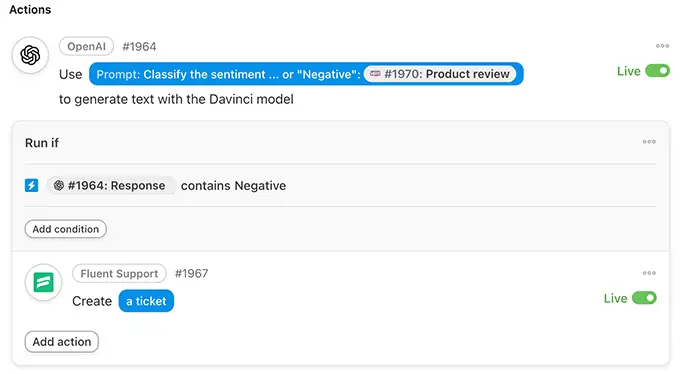
Jeśli jesteś gotowy, aby przejść na wyższy poziom, możesz nawet użyć przesłania, aby utworzyć wersję roboczą odpowiedzi na zgłoszenie.
Po prostu dodaj dodatkowe działanie OpenAI, aby wygenerować wersję roboczą odpowiedzi, a następnie dołącz tę odpowiedź jako wersję roboczą zgłoszenia.
Działa to najlepiej z modelem GPT-3.5-Turbo, ponieważ możesz użyć Automatora również do wysyłania kontekstu. Na przykład możesz powiedzieć mu, aby odpowiedział na monit jako pomocny agent wsparcia z Twojej witryny.
6. Twórz podsumowania wydarzeń, podsumowuj odcinki podcastów i sporządzaj protokoły ze spotkań
Prowadzenie wydarzeń specjalnych w witrynie WordPress jest łatwe dzięki wtyczkom kalendarza WordPress. Niestety nie każdy Twój klient może zapisać datę.
W końcu nie możemy robić wszystkiego i być wszędzie jednocześnie, ale OpenAI może.
Jeśli Twoi klienci przegapili wielki dzień, OpenAI może utworzyć dla Ciebie podsumowania wydarzeń. Możesz nawet wybrać długość i format podsumowania, które ma utworzyć OpenAI.
Na przykład poprosiliśmy ChatGPT o utworzenie 100-wyrazowego streszczenia ratusza MFW z października 2008 roku. W mniej niż minutę ChatGPT przekształcił 1500-słowowe uwagi wstępne w 100-słowowe podsumowanie.
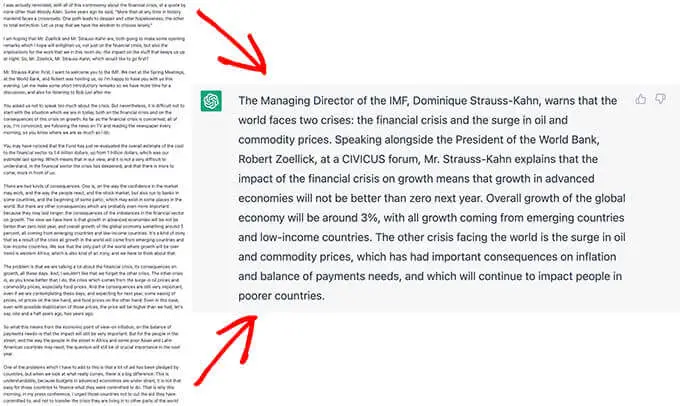
Alternatywnie, może próbujesz zwiększyć liczbę odbiorców podcastów. Aby pomóc słuchaczom, którzy nie mają dwóch godzin dziennie na konsumowanie multimediów, możesz użyć OpenAI do podsumowania odcinków podcastu, uwzględniając wszystkie najważniejsze momenty.

Korzystając z transkrypcji, poprosiliśmy ChatGPT o podsumowanie pierwszych 15 minut popularnego podcastu.
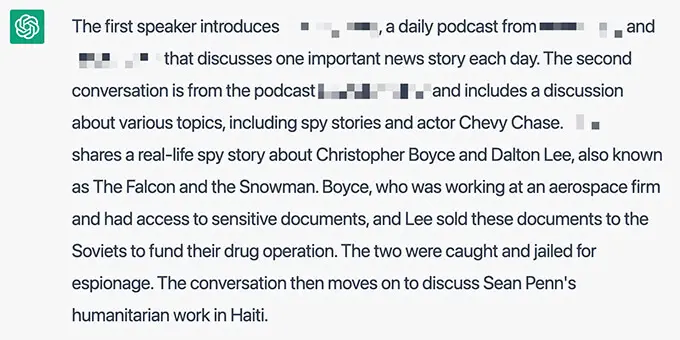
Wreszcie, niektóre narzędzia do połączeń konferencyjnych, takie jak Zoom i Google Meet, pozwalają użytkownikom nagrywać spotkania z transkrypcjami audio. Następnie możesz przesłać te transkrypcje do OpenAI i utworzyć podsumowania spotkań w ciągu zaledwie kilku sekund.
7. Projektuj posty na blogu (i bezproblemowo integruj je ze swoimi przepływami pracy)
Dla twórców treści (w tym dla nas) niewiele rzeczy jest bardziej stresujących niż pusta strona. Na szczęście sztuczna inteligencja jest młotem, który może przebić się przez blokadę każdego pisarza.
Korzystając z jednego z naszych pomysłów na posty na blogu z naszego poprzedniego przepisu, poprosiliśmy OpenAI o sporządzenie dla nas szkicu posta na blogu.
W tym przepisie Automatora przesłanie formularza (wyzwalacz) mówi OpenAI, aby przygotowała nowy post na blogu. Następnie wysyła wiadomość do pisarza w Slacku, aby poinformować go, że wersja robocza jest dla nich gotowa.
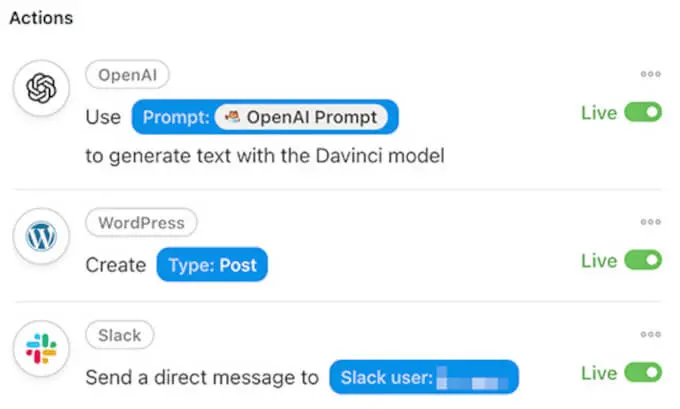
Z paska bocznego administratora WordPress po prostu przejdź do WPForms » Dodaj nowy .
Następnie utwórz nowy formularz z co najmniej dwoma polami liczbowymi oznaczonymi jako „Temperatura” i „Maksymalna długość”. Będziesz także potrzebować dwóch jednowierszowych pól tekstowych oznaczonych „Tytuł” i „Otwórz monit AI”.
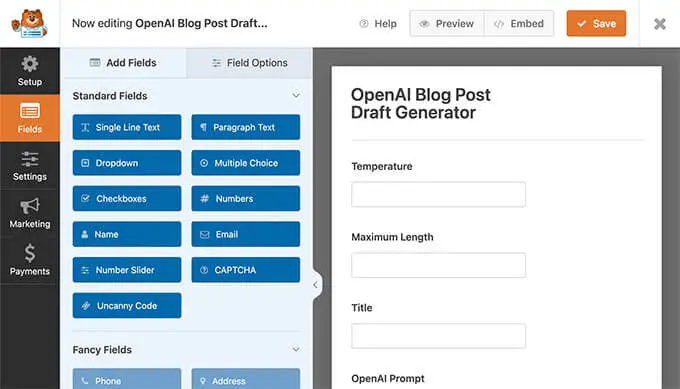
Następnie musisz przejść do Automator » Dodaj nowy . W wyskakującym okienku wybierz „Zalogowani użytkownicy”. Następnie po prostu nadaj swojemu nowemu przepisowi tytuł, taki jak „OpenAI Blog Post Draft”.
W panelu „Wyzwalacze” musisz wybrać „WPForms” Z wyświetlonej listy rozwijanej musisz wybrać „Użytkownik przesyła formularz” i wybrać właśnie utworzony formularz.
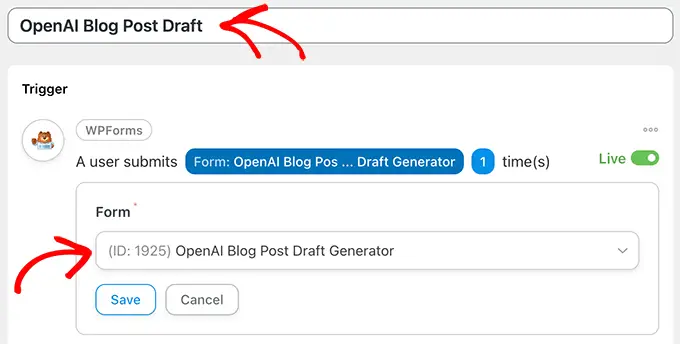
Kiedy skończysz, nie zapomnij kliknąć „Zapisz”.
Idąc dalej, w panelu „Akcje” musisz wybrać „OpenAI”. Z wyświetlonej listy rozwijanej wybierz „Użyj monitu, aby wygenerować tekst z modelem Davinciego”.
W edytorze wypełnij pola używając tokenów z pól swojego formularza, które pasują do pól w edytorze. Po zakończeniu kliknij przycisk „Zapisz”.

Teraz nadszedł czas, aby skonfigurować automatyczny post na blogu, który zostanie utworzony z zawartością OpenAI.
W panelu „Akcje” po prostu kliknij „Dodaj akcję”. Następnie z menu dostępnych integracji wybierz „WordPress”.
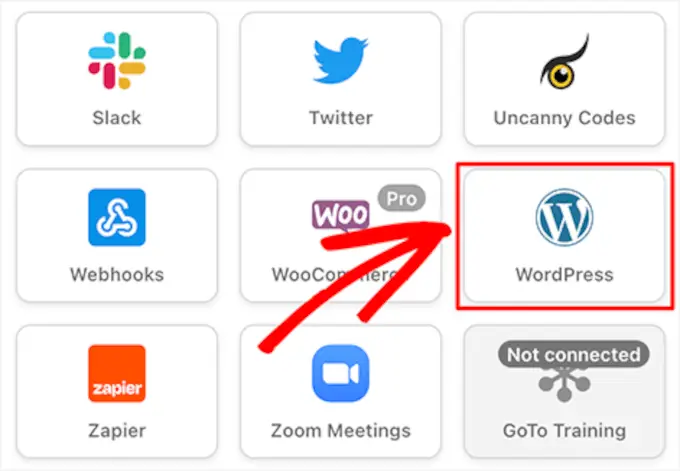
Następnie z rozwijanej listy naciśnij „Utwórz post”. W edytorze musisz wypełnić pole „Tytuł” tokenem tytułu z formularza i wprowadzić token odpowiedzi OpenAI w polu „Treść”.
Następnie nie zapomnij kliknąć „Zapisz”.
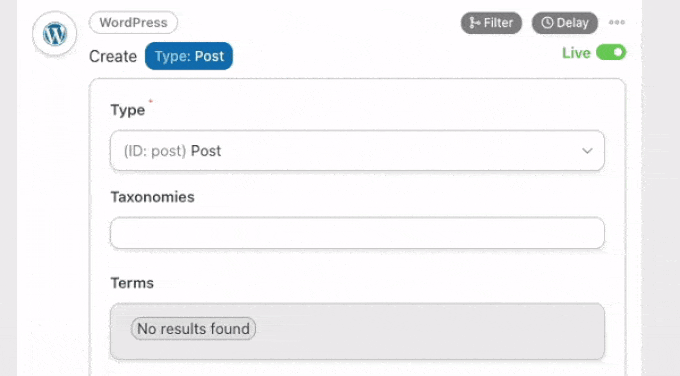
Opcjonalnie: Możesz także dodać akcję ClickUp do swojego przepisu, aby utworzyć zadanie z adresem URL wpisu w opisie.
Dodatkowo możesz dołączyć akcję Slack, aby powiadomić autora treści, że nowe zadanie i wersja robocza posta czekają na ich recenzję.
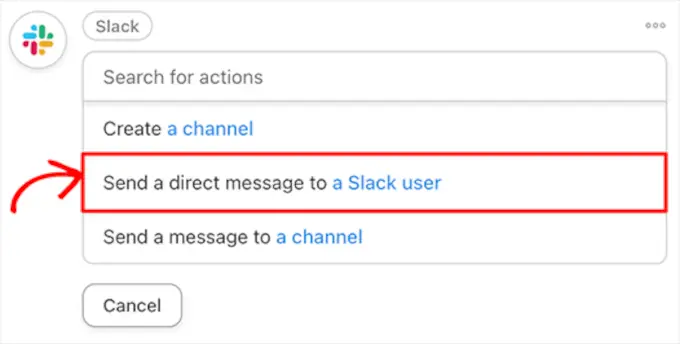
Na koniec w prawym górnym rogu przełącz swój przepis z „Wersja robocza” na „Na żywo”.
W naszym formularzu WPForms poprosiliśmy następnie OpenAI o „Napisanie swobodnego posta na blogu na temat trzech sposobów uatrakcyjnienia wizyt u dentysty dzieciom”.
A oto wersja robocza, którą stworzył Automator z odpowiedzią OpenAI.
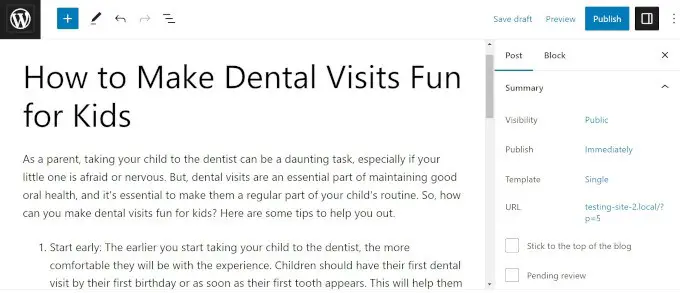
Nazywamy to przepisem antypisarskim! Możesz także użyć sztucznej inteligencji do wygenerowania tytułu SEO, napisania metaopisu, a nawet skonfigurowania wyróżnionego obrazu.
8. Szkice e-maili w kilka minut
Pisanie starannie sformułowanych wiadomości e-mail wymaga czasu. O ile oczywiście OpenAI nie pisze ich za Ciebie.
Niezależnie od tego, czy wysyłasz wewnętrzne powiadomienie, odpowiadasz na pytania klienta, czy też kontaktujesz się z potencjalnymi klientami, OpenAI może sporządzić szkic e-maila w ciągu kilku sekund. Potem to tylko kwestia korekty i uwzględnienia konkretnych informacji.
Poprosiliśmy ChatGPT o „napisanie e-maila marketingowego zawierającego 300 słów, promującego wyprzedaż odzieży z limitowanych edycji w Czarny piątek”. Niecałe 30 sekund później otrzymaliśmy wiadomość e-mail, którą mogliśmy łatwo dostosować do naszej marki i potrzeb.
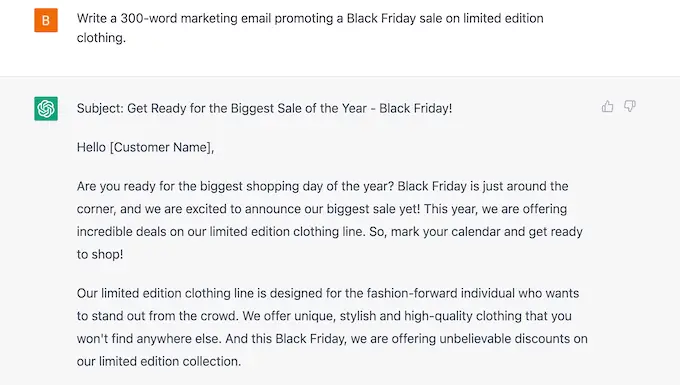
Jeśli połączysz OpenAI z aplikacjami do zarządzania relacjami z klientami (CRM), będziesz przygotowywać e-maile szybciej, niż może je wysłać Twój serwer SMTP!
9. Twórz podsumowania postów na blogu dla mediów społecznościowych
Promowanie postów na blogu w mediach społecznościowych jest ważne. Czasami jednak napisanie tweetów i podpisów o odpowiedniej długości znaków może być jeszcze większym wyzwaniem niż stworzenie całego artykułu.
Dzięki OpenAI i Automatorowi nie będziesz musiał martwić się o idealne hashtagi.
Oto przykład akcji, która pobiera nowy post na blogu i wysyła go do OpenAI w celu wygenerowania podsumowania, które można udostępnić na Twitterze:
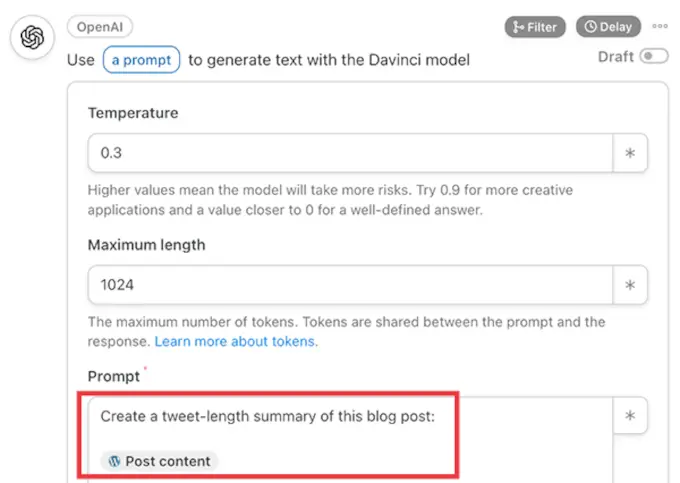
Automator wyśle to podsumowanie wraz z hashtagami na nasze konto WhatsApp. Tam możemy przeglądać, edytować, kopiować, a następnie wklejać treści na nasze konta w mediach społecznościowych, gdy będziemy gotowi do ich opublikowania.
W poście na temat łączenia ChatGPT z LearnDash, OpenAI napisało to podsumowanie:
Ogarnij rewolucję robotów i użyj OpenAI i LearnDash, aby stworzyć platformę e-learningową swoich marzeń. #Rewolucja AI jest tutaj! Wykorzystaj moc sztucznej inteligencji dla swojej #platformy e-learningowej z modelami OpenAI i ChatGPT. Zautomatyzuj tworzenie treści, twórz konspekty kursów i odpowiadaj na pytania uczniów. Oszczędzaj czas i pieniądze dzięki Uncanny Automator! #LearnDash #NolejAI #RobotRevolution.
Możesz nawet rozszerzyć swój przepis, aby Automator opublikował podsumowanie bezpośrednio na Twitterze, Facebooku, LinkedIn i innych.
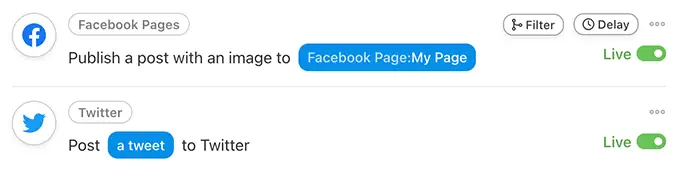
10. Generuj obrazy AI dla swoich postów lub stron docelowych
Czy jesteś zmęczony przewijaniem baz danych zdjęć stockowych w celu znalezienia idealnego obrazu do swojego posta na blogu? Lub znaleźć zdjęcie, a następnie zdać sobie sprawę, że co drugi artykuł z Twoimi słowami kluczowymi używa tego samego obrazu?
Na szczęście generator obrazów OpenAI DALL-E 2 może tworzyć oryginalne obrazy z opisowego zwykłego tekstu.
Polityka treści i warunki OpenAI przyznają Ci wszystkie prawa do obrazów, które tworzysz za pomocą DALL-E 2, „w tym prawo do przedruku, sprzedaży i sprzedaży”.
Korzystając z naszego oryginalnego formularza WPForms z dodanym polem na monit o obraz, użyliśmy Automatora do stworzenia wersji roboczej posta na blogu wraz z polecanym obrazem.
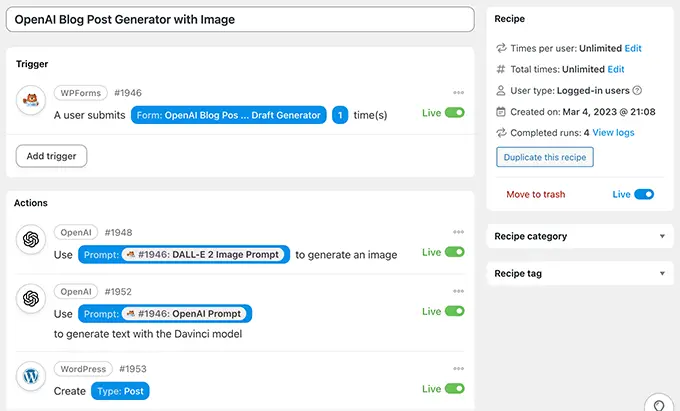
Oto ten sam post na blogu o wizytach u dentysty z wyróżnionym obrazem stworzonym przez DALL-E.
Jak widać, ma zabawną grafikę z zębem, pastą do zębów i różnymi szczoteczkami do zębów.
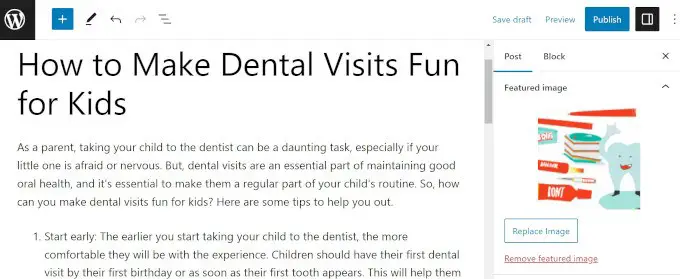
Aby jeszcze bardziej uprościć ten proces, za każdym razem, gdy każesz DALL-E utworzyć obraz za pomocą Uncanny Automator, Automator doda obraz do Twojej biblioteki multimediów WordPress, bez konieczności łączenia na gorąco.
11. Utwórz konspekty kursów w swoim LMS
OpenAI jest inteligentny. W końcu „inteligencja” jest w nazwie.
Dzięki Uncanny Automator i systemowi zarządzania uczeniem (LMS), takim jak LearnDash, możesz być równie inteligentny jak sztuczna inteligencja. Lub przynajmniej możesz tworzyć konspekty kursów, które sprawią, że będziesz tak inteligentny jak sztuczna inteligencja (jeśli wykonasz przydzieloną lekturę).
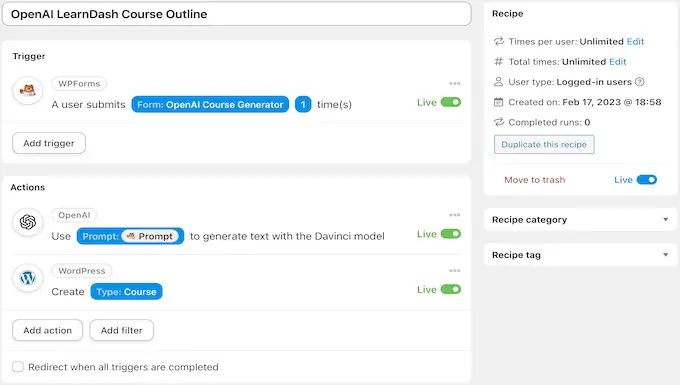
Poprosiliśmy OpenAI o stworzenie zarysu zaawansowanego 8-tygodniowego kursu na temat superkomputerów, który, co zabawne, przypomina trochę autobiografię OpenAI.
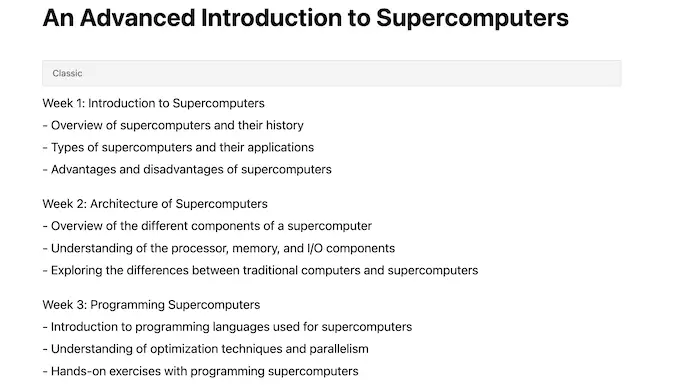
Gdy masz już zarys kursu, nie zapomnij użyć integracji OpenAI AIOSEO do napisania metaopisu.
12. Twórz lekcje w swoim LMS
Korzystając z przepisu Uncanny Automator podobnego do poprzedniego, możesz łatwo wypełnić utworzony przez siebie konspekt kursu treściami generowanymi przez OpenAI.
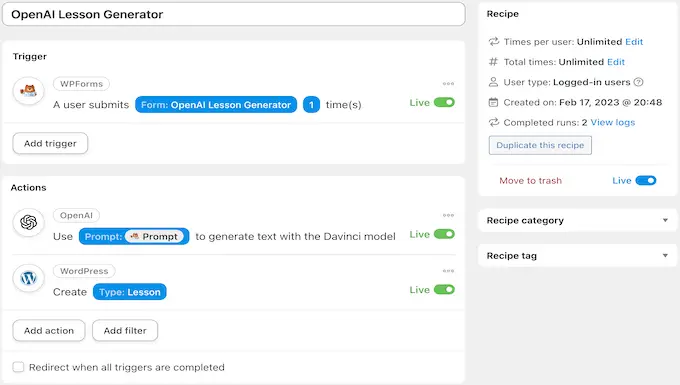
Wykorzystaliśmy odpowiedź OpenAI z naszego poprzedniego przepisu, aby pomóc nam stworzyć tę lekcję.
Oto jego pierwsza część.
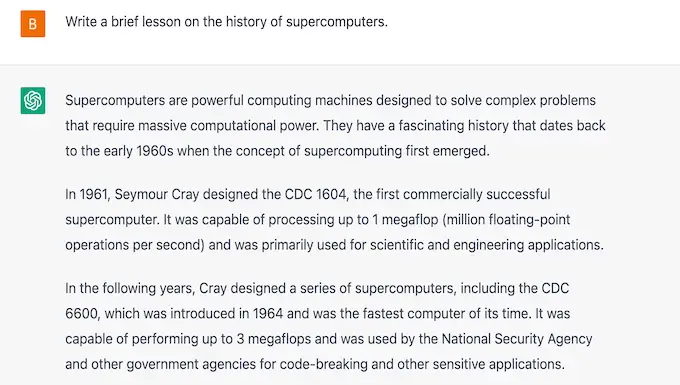
Dzięki odpowiednim podpowiedziom możesz również stworzyć przepis, który generuje unikalne obrazy do twoich lekcji i automatycznie przesyła je do biblioteki multimediów WordPress.
Korzystając z tokenów Automatora, możesz także ustawić nowy obraz wygenerowany przez DALL-E 2 jako wyróżniony obraz swojej lekcji lub umieścić go gdzieś w samej lekcji.

13. Stwórz Chatbota
Jako procesor języka naturalnego, OpenAI uwielbia mówić. Możesz użyć tej funkcji do komunikowania się z klientami w swoim sklepie internetowym lub witrynie firmowej.
Może to pomóc w dotarciu do użytkowników, którzy mają problemy w Twojej witrynie lub chcą dowiedzieć się więcej o Twoich produktach i usługach.
Dzięki odpowiedniej recepturze możesz faktycznie zamienić OpenAI w chatbota na swojej stronie WordPress. Możesz przeczytać ten przewodnik, jak stworzyć chatbota opartego na sztucznej inteligencji za pomocą OpenAI i Automatora.
14. Baw się dobrze! Pisz opowiadania, wiersze lub przepisy kulinarne
Gdy już w pełni zintegrujesz OpenAI i Uncanny Automator ze swoimi przepływami pracy, będziesz mieć wystarczająco dużo czasu na robienie rzeczy, które naprawdę mają znaczenie, takich jak rozwój firmy lub spędzanie większej ilości czasu z rodziną.
Zabawa z OpenAI i wypróbowywanie nowych rzeczy to świetny sposób, aby dowiedzieć się, jak tworzyć lepsze monity, które uzyskują oczekiwane wyniki, dzięki czemu możesz nadal oszczędzać czas i optymalizować swoje przepływy pracy.
Rozwój wtyczek OpenAI i WordPress jest obecnie na bardzo wczesnym etapie, a prac jest znacznie więcej. W nadchodzących miesiącach udostępnimy więcej szczegółów i aktualizacji w tym przewodniku.
Mamy nadzieję, że ten artykuł pomógł ci znaleźć kilka sposobów korzystania z OpenAI w witrynie WordPress. Możesz również zapoznać się z naszym przewodnikiem po najlepszym oprogramowaniu chatbotów AI dla Twojej witryny lub o tym, jak utworzyć biuletyn e-mailowy, aby łączyć się z odwiedzającymi po opuszczeniu Twojej witryny.
Jeśli podobał Ci się ten artykuł, zasubskrybuj nasz kanał YouTube, aby zobaczyć samouczki wideo WordPress. Można nas również znaleźć na Twitterze i Facebooku.
